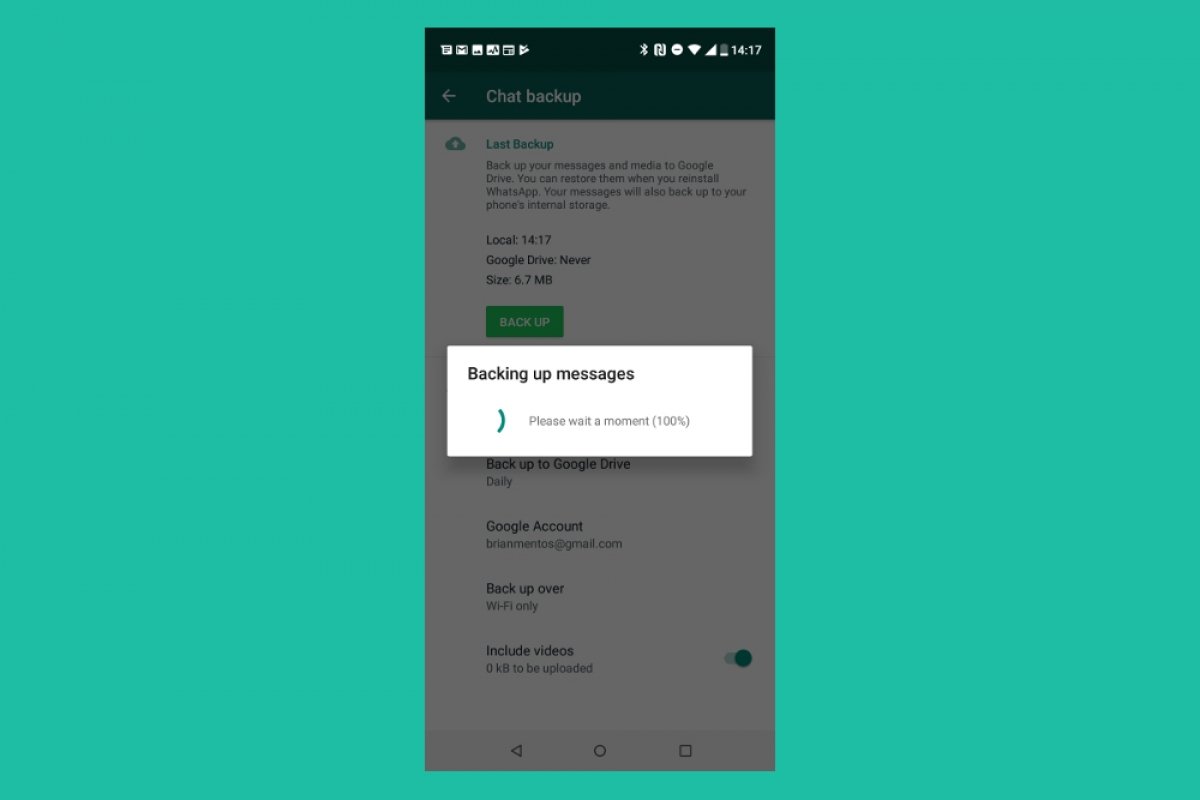Мы можем экспортировать конкретную переписку с WhatsApp или экспортировать все разговоры в один файл. Прежде чем использовать этот метод, следует учитывать несколько вещей:
- Недоступно в Германии.
- Если вы выберете прикрепить медиафайлы, к вашему экспортированному файлу будут прикреплены только самые последние. Продолжая тему прикрепления файлов, вы можете экспортировать 10.000 последних сообщений. Если они не прикреплены, можно экспортировать до 40.000.
Как экспортировать конкретные разговоры
Чтобы экспортировать определенные разговоры с WhatsApp, прежде всего, откройте приложение и нажмите кнопку меню (в правом верхнем углу экрана):
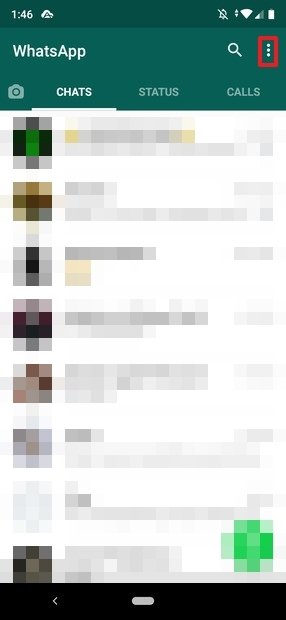 Экран чатов WhatsApp
Экран чатов WhatsApp
Здесь, нажимаем Settings:
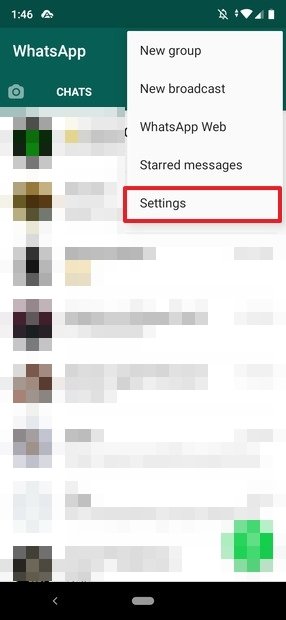 Меню конфигурации WhatsApp
Меню конфигурации WhatsApp
В этом меню мы переходим к Chats:
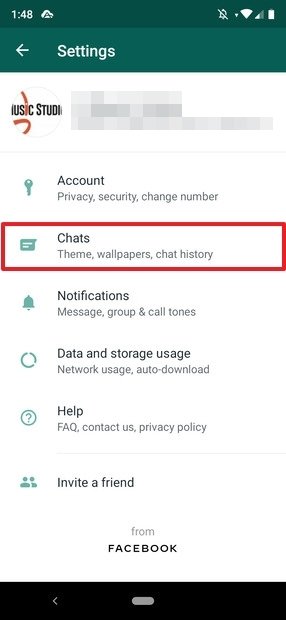 Настройки WhatsApp
Настройки WhatsApp
Нажимаем Chat history:
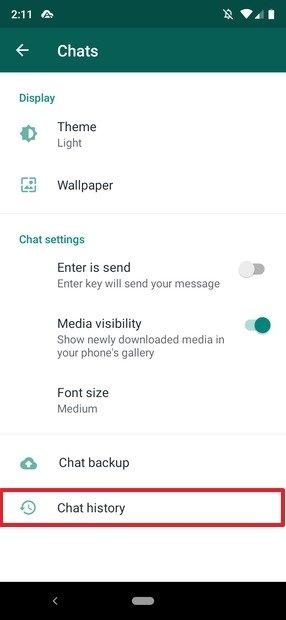 Конфигурация чатов WhatsApp
Конфигурация чатов WhatsApp
Далее нажимаем Export chat:
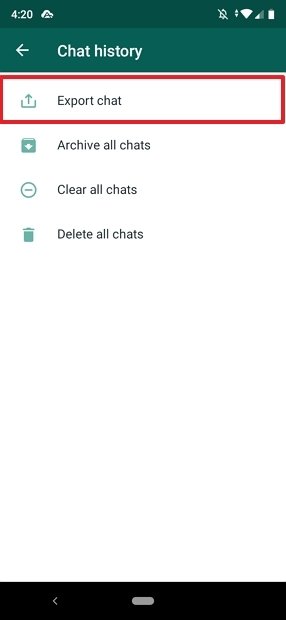 Экспортировать чаты
Экспортировать чаты
Откроется список недавних чатов. Нажимаем на тот, который хотим экспортировать, и появится сообщение, информирующее нас о том, что, если мы включим мультимедийные элементы, копия будет больше. Короче говоря, вам решать (в этом примере мы решили не включать мультимедийные элементы):
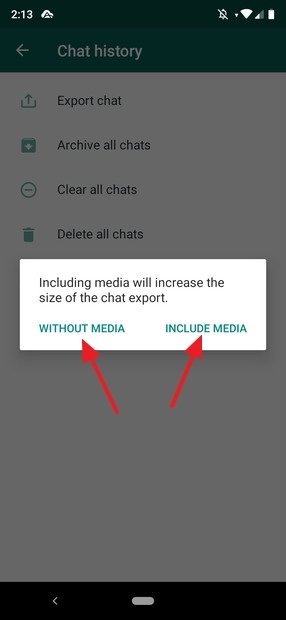 Параметры сохранения чатов
Параметры сохранения чатов
Далее откроется меню параметров, чтобы поделиться экспортированным чатом, где нам нужно будет выбрать параметр, который лучше всего соответствует нашим потребностям:
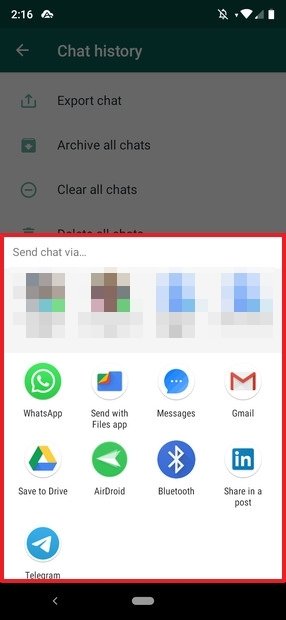 Параметры для обмена текстовым файлом
Параметры для обмена текстовым файлом
В этом примере мы сохранили его в Google Диске, так что, после выбора учетной записи, в которой будет сохранен чат, нажмите Save:
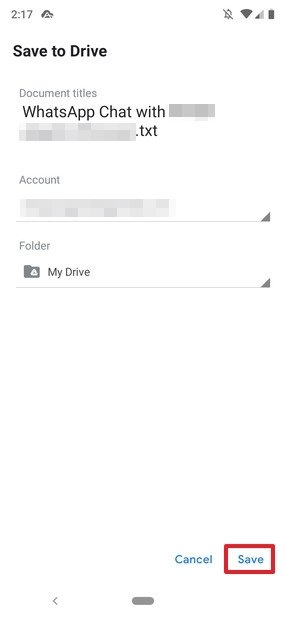 Файл сохранен в Google Диске
Файл сохранен в Google Диске
И готово, разговор, который вы хотели сохранить, будет сохранен вне приложения. С этой функцией, мы экспортируем всю переписку в формате TXT, чтобы его можно было просмотреть позже с помощью любого текстового редактора, независимо от платформы, на которой это делается.
Этот метод используется для экспорта отдельных чатов, но как насчет полного списка чатов? Для этого у вас есть единственная возможность - сделать резервную копию всего приложения в Google Диске, и оно недоступно в облаке обычными методами. Единственный вариант - переустановить приложение на другом терминале и восстановить резервную копию.